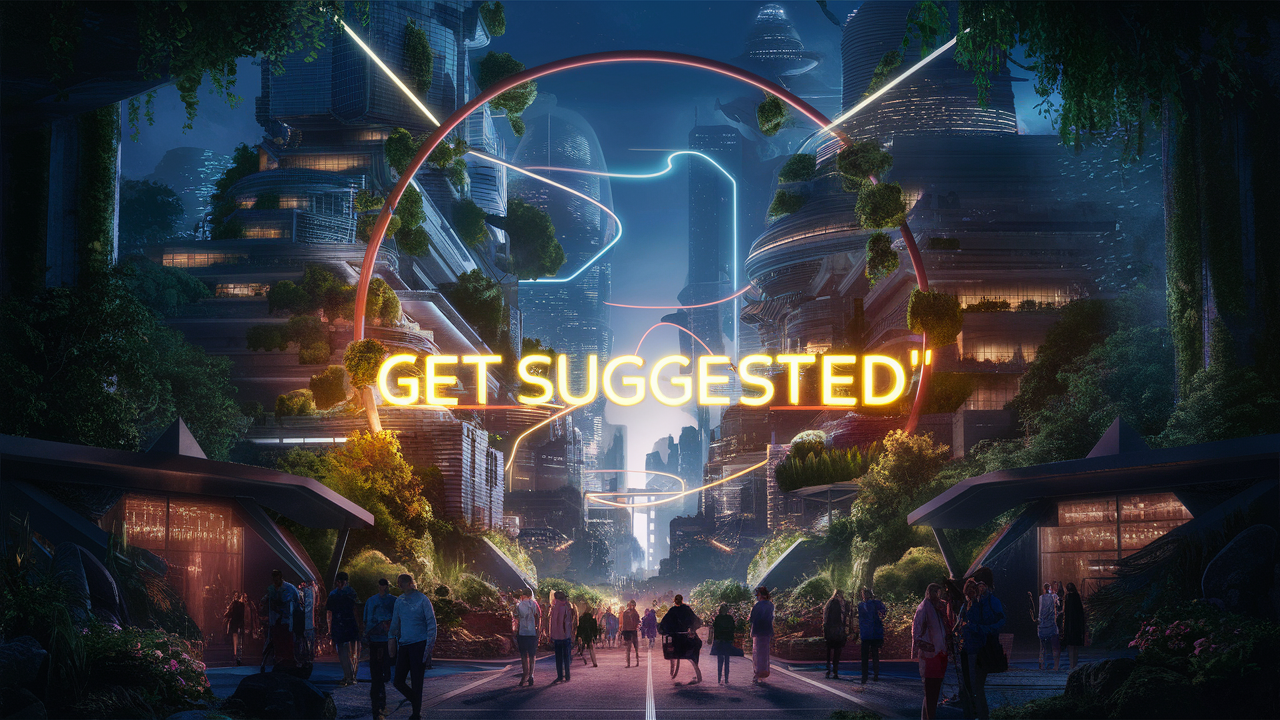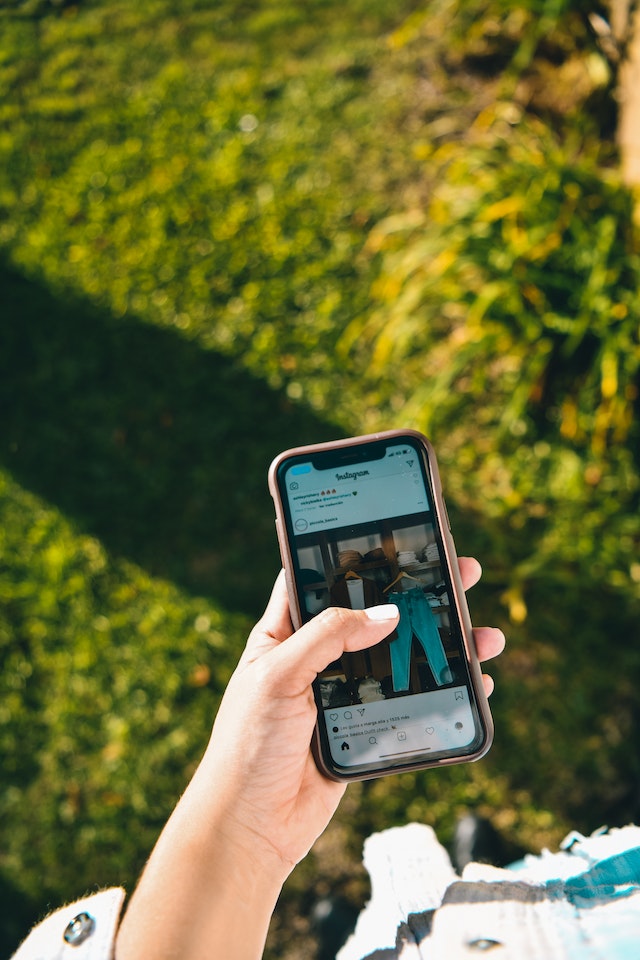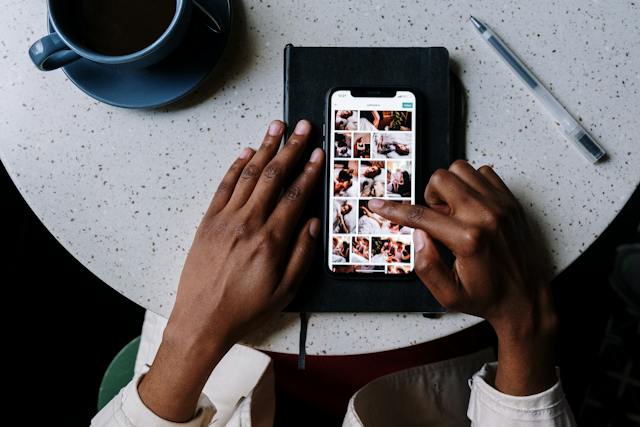월간 10억 명의 활성 Instagram 사용자가 오류 메시지를 볼 때 느끼는 좌절감을 상상해 보세요: "피드를 새로고침할 수 없습니다." Instagram 는 실시간으로 연결 상태를 유지하고 순간을 공유하는 데 중요한 역할을 합니다. 하지만 때때로 문제가 발생하여 Instagram 피드를 빠르게 수정하고 싶어하는 사용자들이 있습니다.
일부 사용자는 72시간 이상 이 문제를 겪고 있습니다. 캐시를 지우고 앱을 다시 설치해 보았지만 아무 소용이 없다고 합니다. 이 오류는 검색을 어렵게 만들 뿐만 아니라 도움말 섹션에 대한 액세스도 차단합니다. 따라서 해결책을 찾기가 더욱 어렵습니다.
Instagram 사이트가 다운되더라도 모든 사람에게 동일한 방식으로 영향을 미치는 것은 아닙니다. 일부 계정은 명확한 이유 없이 결함이 발생하여 Instagram 커뮤니티가 혼란에 빠지기도 합니다.
이 오류가 발생했는데 일반적인 인터넷 수정 방법으로 해결할 수 없다면 걱정하지 마세요. 저희가 도와드리겠습니다. 이 문서에서는 Instagram 피드를 수정하는 단계를 안내합니다. 피드백을 정상적으로 받을 수 있도록 도와드리겠습니다.
목차
'피드를 새로 고칠 수 없음' 오류에 대한 이해 Instagram
Instagram 사용자에게 피드를 새로 고칠 수 없다는 오류 메시지가 표시되면 문제가 있다는 뜻입니다. 이 문제는 인터넷 문제, 오래된 앱 버전 또는 버그 등 다양한 원인으로 인해 발생할 수 있습니다. 원인과 해결 방법을 알면 상황을 개선할 수 있습니다.
이 오류는 Instagram 서버에서 데이터를 가져올 수 없을 때 발생합니다. 이로 인해 친구 및 브랜드의 새 게시물과 스토리를 볼 수 없게 됩니다. 또한 Instagram 의 큰 부분을 차지하는 새로운 콘텐츠를 찾기도 어렵습니다.
- 인터넷 연결이 약하면 이 문제가 발생할 수 있으므로 인터넷이 안정적인지 확인하세요.
- Instagram 앱이 디바이스에 맞는 최신 버전으로 업데이트되어 있는지 확인하세요. 이렇게 하면 버그 및 호환성 문제를 해결할 수 있습니다.
- 앱 또는 디바이스를 다시 시작하여 작업을 새로 고치면 문제가 해결될 수 있습니다.
다음 단계를 수행하면 Instagram 피드를 새로고침할 수 없는 문제를 해결하는 데 도움이 됩니다. 앱이 제대로 작동하고 새롭고 흥미로운 콘텐츠를 볼 수 있습니다. 이 단계를 주의 깊게 살펴보면 오류를 빠르게 해결하고 Instagram 환경을 개선할 수 있습니다.
네트워크 안정성이 Instagram 피드에 미치는 영향
인터넷 연결 상태가 좋지 않으면 Instagram 피드가 멈추는 경우가 종종 있습니다. 안정적인 고속 인터넷 연결은 피드의 최신 소식을 확인하기 위한 핵심 요소입니다. 불안정한 네트워크가 Instagram 사용에 어떤 영향을 미치는지 알아보세요:
- 느린 로딩 시간: 인터넷 속도가 느리면 이미지와 동영상을 로드하는 데 시간이 오래 걸립니다. 이로 인해 Instagram 사용이 불편할 수 있습니다.
- 중단된 스토리: 인터넷 연결이 불안정하면 스토리가 제대로 재생되지 않고 일시 정지 및 버퍼링이 많이 발생할 수 있습니다.
- 콘텐츠 업로드 실패: 인터넷 연결 상태가 좋지 않으면 사진이나 동영상을 게시하기가 어려워 업로드가 실패할 수 있습니다.
이러한 문제를 해결하려면 다른 온라인 서비스나 앱을 사용하여 인터넷을 확인하세요. Instagram 에서 문제가 있는지 확인하세요. 그래도 문제가 계속되면 모바일 데이터에서 Wi-Fi로 또는 그 반대로 전환해 보세요. 이렇게 하면 인터넷 유형에 문제가 있는지 파악하는 데 도움이 될 수 있습니다.
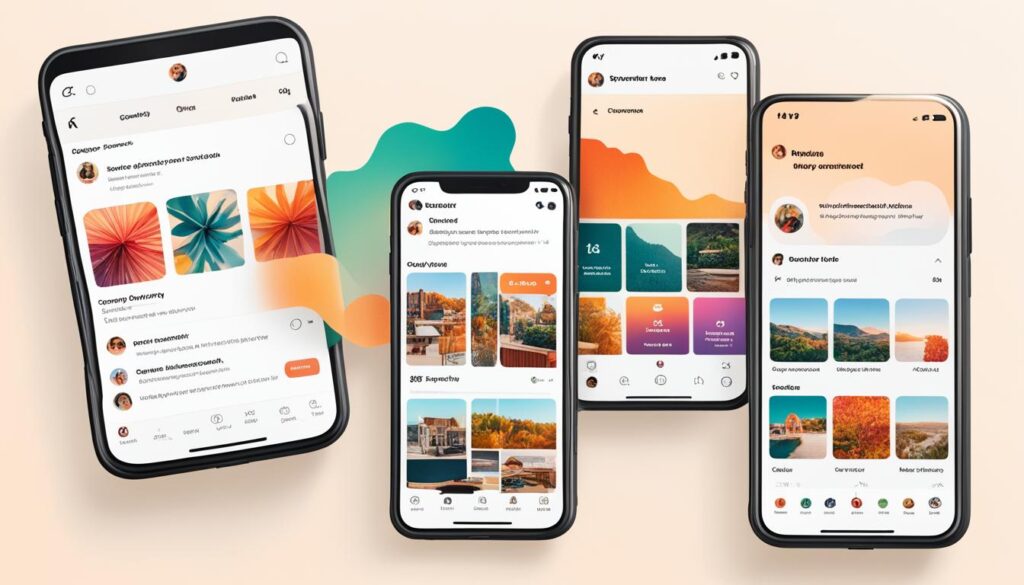
Instagram 피드가 잘 업데이트되려면 안정적인 네트워크가 중요합니다. 피드가 계속 멈춘다면 인터넷 서비스 제공업체에 문의해야 할 때입니다. 더 빠르고 안정적인 옵션을 찾아보세요.
오래된 Instagram 앱 버전 확인
Instagram 피드가 로드되지 않는다면 오래된 앱 버전이 문제일 수 있습니다. 이 경우 좋아하는 친구나 브랜드의 새 게시물을 보기가 어렵습니다. Instagram 앱을 업데이트하는 것은 간단하며 많은 문제를 해결할 수 있습니다.
장치에서 Instagram 업데이트하는 방법
업데이트를 확인하려면 구글 플레이 스토어 또는 애플 앱 스토어로 이동하세요:
- 디바이스의 앱 스토어(Android의 경우 Google Play 스토어, iOS의 경우 Apple 앱 스토어)를 엽니다.
- 검색창에서 'Instagram' 검색창에 입력합니다.
- 업데이트를 사용할 수 있는 경우 '업데이트' 버튼이 표시됩니다. 이 버튼을 탭하여 업데이트 프로세스를 시작합니다.
- 업데이트 후 Instagram 을 열어 Instagram 피드가 로드되지 않는 문제가 해결되었는지 확인합니다.
앱 업데이트가 중요한 이유
Instagram 앱 업데이트는 새로운 기능을 추가하는 것 이상의 역할을 합니다. 또한 버그를 수정하고 앱을 개선합니다:
- 업데이트를 통해 Instagram 피드가 제대로 로드되지 않는 버그를 수정할 수 있습니다.
- 새 버전에서는 앱이 더 빠르고 원활하게 실행됩니다.
- 최신 업데이트를 유지하면 최신 보안 패치를 적용하여 데이터를 안전하게 보호할 수 있습니다.
Instagram 을 업데이트하면 더 나은 환경을 만들 수 있습니다. 또한 피드 문제를 일으키는 오래된 앱 버전과 같은 문제를 줄이거나 제거할 수 있습니다.

Instagram 피드를 새로 고칠 수 없습니다: 일반적인 원인
Instagram 피드가 업데이트되지 않는 경우 몇 가지 일반적인 문제로 인해 발생할 수 있습니다. 이러한 문제를 알면 문제를 빠르게 해결하여 플랫폼에서 더 나은 경험을 보장하는 데 도움이 될 수 있습니다.
- 네트워크 불안정: 인터넷 연결이 약하거나 불안정하면 Instagram 피드가 멈추는 경우가 종종 있습니다. '피드를 새로 고칠 수 없습니다'와 같은 오류 메시지가 표시될 수 있습니다. 인터넷 설정을 확인하거나 연결하기 더 좋은 장소를 찾아보세요.
- 오래된 Instagram 앱: Instagram 앱을 업데이트하지 않으면 문제가 발생할 수 있습니다. 앱이 제대로 작동하지 않는 앱 버그로 이어질 수 있습니다. 새로운 기능과 수정 사항을 적용하려면 정기적으로 업데이트하는 것이 중요합니다.
- 기술적 문제: 때로는 앱 버그를 수정하기 어려운 경우가 있습니다. 이러한 버그는 단순한 수정 이상의 조치가 필요할 수 있습니다. 지원팀에 문의하거나 문제 해결을 위해 업데이트를 기다려야 할 수도 있습니다.
Instagram 피드가 계속 멈춘다면 당장 앱 탓만 하지 마세요. 가능한 모든 이유를 생각해 보세요. 이렇게 하면 시간을 절약하고 새 콘텐츠를 받지 못하는 번거로움을 줄일 수 있습니다.
Instagram 피드 문제 해결하기
Instagram 피드가 업데이트되지 않는 경우 몇 가지 단계를 시도하여 문제를 해결할 수 있습니다. 이 단계는 Instagram 피드 문제를 빠르게 해결하는 데 도움이 됩니다.
언제 로그아웃하고 다시 로그인해야 하나요?
계정에서 로그아웃했다가 다시 로그인해 보세요. 이렇게 하면 세션이 초기화될 수 있습니다. 이렇게 하면 피드가 제대로 작동하지 않는 작은 결함이 수정되는 경우가 많습니다.
앱 삭제 및 재설치의 역할
Instagram 앱을 삭제하고 다시 설치하는 것도 도움이 될 수 있습니다. 캐시를 지우고 잘못된 데이터를 제거합니다. 이렇게 하면 앱 설정을 새로 고치고 최신 기능을 제공함으로써 피드 문제를 해결할 수 있습니다.

Instagram 앱 충돌 및 버그 처리하기
세계에서 가장 인기 있는 사진 앱을 사용하다 보면 가끔 앱이 다운되거나 피드가 멈추는 등의 문제가 발생할 수 있습니다. 이 문제가 단순한 결함인지 아니면 더 큰 문제인지 파악하는 것이 중요합니다. 이렇게 하면 문제를 더 빨리 해결하는 데 도움이 됩니다.
앱 충돌 또는 버그인지 확인하기
앱 충돌은 앱이 갑자기 작동을 멈추는 것을 의미합니다. 버그로 인해 로딩 속도가 느려지거나 기능이 제대로 작동하지 않는 등의 사소한 문제가 발생할 수 있습니다. 이러한 징후를 알면 충돌인지 버그인지 파악하는 데 도움이 됩니다.
충돌 또는 버그 감지 후 다음 단계
문제를 파악했다면 이제 조치를 취해야 할 때입니다. 앱이 충돌하는 경우 디바이스를 다시 시작하여 도움이 되는지 확인하세요. 피드가 계속 멈춘다면 업데이트를 기다리거나 Instagram 지원팀에 문의하여 도움을 요청해야 할 수 있습니다.
인터넷 연결 상태가 좋지 않으면 Instagram 피드가 정지될 수 있나요?
예, 연결 상태가 좋지 않으면 Instagram 피드가 정지될 수 있습니다. 친구와 좋아하는 브랜드의 최신 게시물을 보고 싶을 때 정말 실망스러울 수 있습니다. 인터넷 연결 상태가 좋지 않은 것이 이 문제의 주요 원인인 경우가 많습니다. Instagram 앱이 피드를 업데이트하지 못합니다. 앱이 고장난 것처럼 보이지만 인터넷 문제일 수도 있습니다.
인터넷 연결 상태가 좋지 않으면 Instagram 의 속도가 느려질 수 있습니다. 이미지와 동영상 로딩에 필요한 데이터가 제한됩니다. 연결 상태가 좋지 않으면 피드에 어떤 영향을 미치는지 알아보세요:
- 느린 로딩 시간: 이미지와 동영상이 표시되는 데 시간이 오래 걸립니다.
- 업데이트가 표시되지 않을 수 있습니다: 다른 사용자의 새 글이 표시되지 않아 몇 시간 또는 며칠 동안 피드가 동일하게 표시될 수 있습니다.
- 오류 메시지: '피드를 새로고침할 수 없습니다' 경고가 자주 표시될 수 있습니다.
인터넷 연결 상태가 좋지 않으면 Instagram 피드가 어떻게 멈출 수 있는지 알아두는 것이 중요합니다. 계속 문제가 발생하면 연결 설정을 확인하거나 더 나은 장소를 찾아보세요. 인터넷 문제를 해결하면 Instagram 도 해결될 것입니다.
캐시 지우기: Instagram 피드가 업데이트되지 않는 경우의 효과적인 해결 방법
Instagram 뉴스피드 문제가 지속되면 캐시를 지워 보세요. 이 간단한 단계를 통해 문제를 일으키는 오래된 데이터를 제거하여 앱을 개선할 수 있습니다.
다음은 iOS 및 Android 사용자 모두를 위한 간단한 단계입니다. Instagram 을 수정하고 뉴스피드를 다시 업데이트하는 데 도움이 됩니다.
iOS에서 Instagram 캐시 지우기를 위한 단계별 가이드
- iOS 디바이스에서 '설정' 앱을 엽니다.
- 아래로 스크롤하여 '일반'을 탭합니다.
- 'iPhone 저장소'를 선택하고 앱 목록에서 Instagram 을 찾습니다.
- Instagram 을 탭한 다음 '앱 오프로드'를 선택합니다. 이 작업을 수행하면 앱 데이터가 삭제되지 않고 캐시가 지워집니다.
- 앱과 콘텐츠는 그대로 유지하면서 데이터를 다시 설치하려면 앱 스토어에서 Instagram 을(를) 다시 설치하세요.
새로워진 Instagram 환경을 위해 Android에서 캐시 지우기
- Android 디바이스의 '설정'으로 이동하여 기종에 따라 '앱' 또는 '애플리케이션 관리자'를 선택합니다.
- 목록을 스크롤하여 Instagram 을 찾아 탭합니다.
- '앱 정보' 메뉴에서 '저장소'를 선택합니다.
- '캐시 지우기'를 클릭합니다. 이렇게 하면 캐시된 데이터가 제거되어 Instagram 뉴스피드 문제가 해결될 수 있습니다.
다음 단계에 따라 캐시를 지우면 iOS 및 Android 사용자 모두 Instagram의 뉴스피드가 업데이트되지 않는 문제를 해결할 수 있습니다. 앱 캐시를 정기적으로 지우는 것은 앱을 원활하게 실행할 수 있는 좋은 방법입니다.
Instagram 자체가 다운되었는지 확인하는 방법
가끔 Instagram 이 제대로 작동하지 않는데, 이는 디바이스의 문제가 아닐 수 있습니다. Instagram 의 서버가 다운되었을 수 있습니다. 이 사실을 알면 시간을 절약하고 실패할 수 있는 시도를 피할 수 있습니다.
온라인 리소스를 활용하여 Instagram 서버 상태 확인
Instagram의 서버 상태를 실시간으로 업데이트하는 온라인 도구와 웹사이트가 있습니다. Instagram 에 시스템 전반의 문제가 있는지 확인하는 데 유용합니다. 이러한 사이트를 이용하면 문제가 얼마나 큰지, 어떤 문제가 있는지 확인할 수 있습니다.
Instagram 에 광범위한 문제가 발생하면 어떻게 해야 하나요?
Instagram 사이트가 다운된 경우 서버 문제가 해결될 때까지 기다리세요. 기다리는 동안 Instagram의 공식 소셜 미디어에서 업데이트를 확인하세요. 무슨 일이 일어나고 있는지 알면 기다리는 시간을 덜 답답하게 보낼 수 있습니다.
Instagram 지원팀에 기술 문제 신고하기
Instagram 피드가 업데이트되지 않는다면 지원팀에 알려야 합니다. 이렇게 하면 평소처럼 앱을 다시 사용할 수 있습니다. 또한 Instagram 모든 사람에게 더 나은 앱을 만드는 데 도움이 됩니다.
- 앱을 열고 Instagram 앱을 열고 프로필로 이동합니다.
- 메뉴(가로줄 3개)를 탭하고 '설정'으로 이동합니다.
- '도움말'까지 아래로 스크롤하여 '문제 신고'를 선택합니다.
- 문제에 맞는 문제를 선택하고 피드에 어떤 문제가 발생했는지 설명하세요. 가능한 경우 오류 메시지나 스크린샷을 추가하세요.
- 신고를 제출하고 지원팀의 답변을 기다립니다.
지원팀에 직접 문의하면 문제를 신속하게 해결하는 데 도움이 됩니다. Instagram 을 사용하면 모두에게 더 나은 서비스를 제공할 수 있습니다.
Plixi 으로 IG 피드 최적화하기: 원활한 즐거움을 위한 필수 수정 사항
Instagram 피드를 새로고침할 수 없는 경우 여러 가지 원인으로 인해 문제가 발생할 수 있습니다. 이 도움말에서는 이러한 문제를 해결하는 방법을 설명합니다. Instagram 앱이 최신 상태인지 확인하고, 캐시를 지우고, 인터넷 연결 상태가 양호한지 확인하세요.
이러한 단계로 해결되지 않으면 도움이 더 필요할 수 있습니다. Instagram 지원팀에 문의하면 문제를 해결하고 다른 사용자도 도울 수 있습니다. 적극적으로 대처하면 Instagram의 기능을 문제 없이 사용할 수 있습니다.
기술 문제를 해결하는 것은 생각보다 쉬운 경우가 많습니다. 이 가이드를 사용하여 Instagram 피드 문제를 찾아서 해결하세요. 이렇게 하면 문제 없이 콘텐츠를 공유하고 즐길 수 있습니다. Instagram 를 전 세계와 함께 계속 즐기세요.
Instagram 에서 '피드를 새로고침할 수 없음' 오류를 영원히 없앨 준비가 되셨나요? Plixi 의 전문가 서비스로 Instagram 경험을 향상시키세요. 지금 Plixi 에 가입하고 팔로워 수가 급증하는 것을 확인하세요!
1등급 Instagram 성장 서비스
Plixi 를 사용하면 더 많은 Instagram 팔로워, 좋아요, 댓글(및 기타 여러 가지)을 10배 더 빠르게 확보할 수 있습니다.
성장 시작